Continuando nossa “aventura” pelas opções de ambientes gráficos para o Ubuntu, hoje iremos instalar o MATE, uma opção para aqueles que gostavam do Gnome 2. Esse ambiente é um fork do GNOME 2 que coloca o velho GNOME 2 em versões mais recentes do Ubuntu. Para fazer isso ele usa pacotes renomeados e aplicações, evitando que eles entre em conflito com o GNOME 3 e assim você consegue ter o MATE e o GNOME3 instalado ao mesmo tempo, sem problemas.
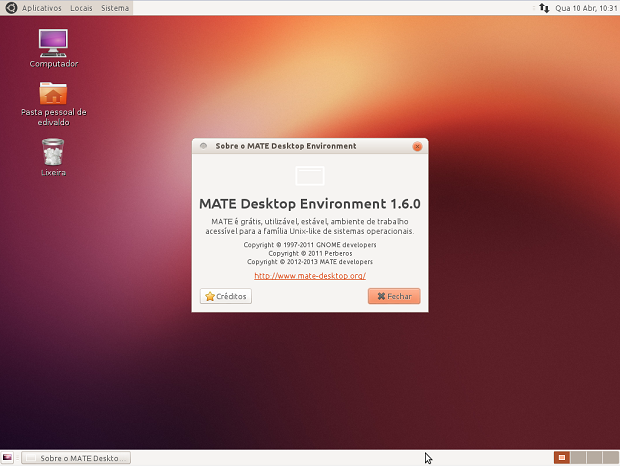
MATE
Como dá para ver na imagem, o visual é muito parecido com o gnome 2 e você pode personalizá-lo como quiser. Mas antes de instalar, perceba que o MATE é um puro GNOME 2 e por isso ele não suporta alguns apps. Para instalar ele, siga os passos abaixo:
Passo 1. Feche todos os seus aplicativos em execução;
Passo 2. Abra um terminal;
Passo 3. No terminal, adicione o repositorio do MATE digitando o seguinte comando:
sudo add-apt-repository "deb http://packages.mate-desktop.org/repo/ubuntu $(lsb_release -cs) main"
Passo 4. Atualize o Apt digitando o comando:
sudo apt-get update
Passo 5. Adicione o certificado do repositório do MATE digitando o comando:
sudo apt-get install mate-archive-keyring
Passo 6. Atualize novamente o Apt:
sudo apt-get update
Passo 7. Instale a base do ambiente:
sudo apt-get install mate-core
Passo 8. Finalmente, instale o restante do ambiente:
sudo apt-get install mate-desktop-environment
Pronto. Agora é só sair da sessão atual e escolher o Mate na tela de login. Experimente o ambiente e divirta-se.
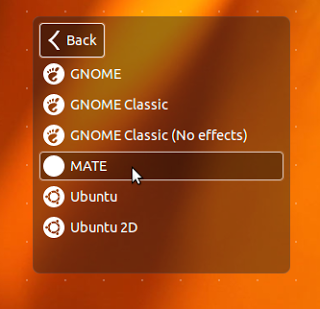
No próximo capitulo tem mais um ambiente, aguarde.
Entenda melhor essa história: